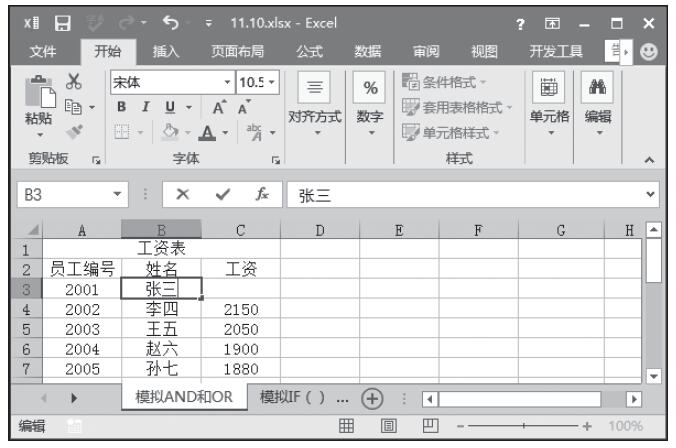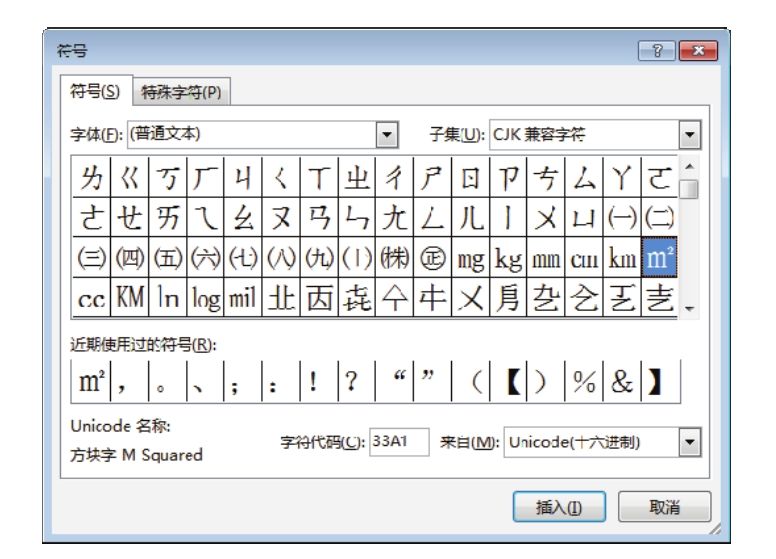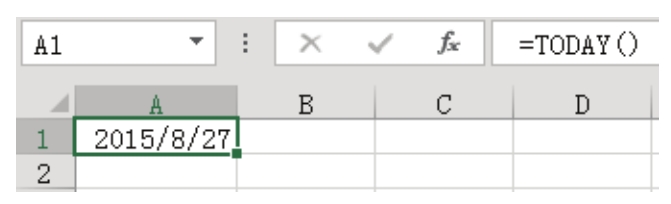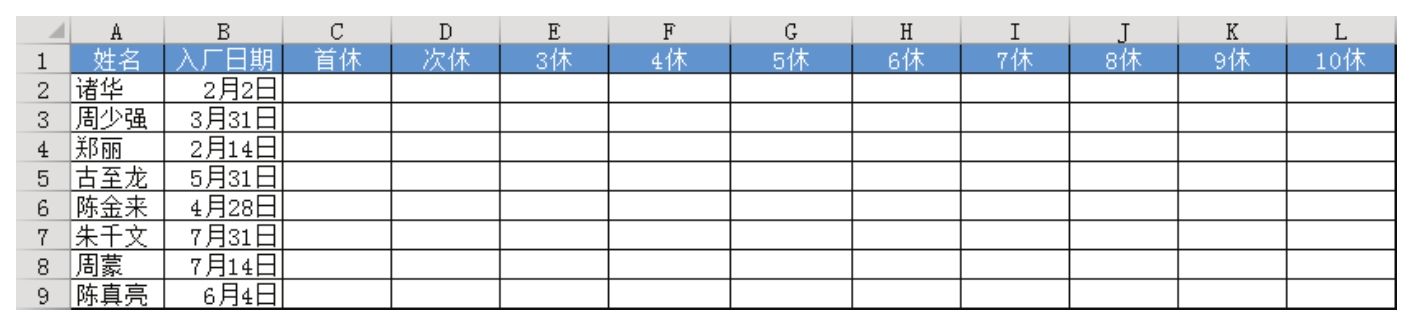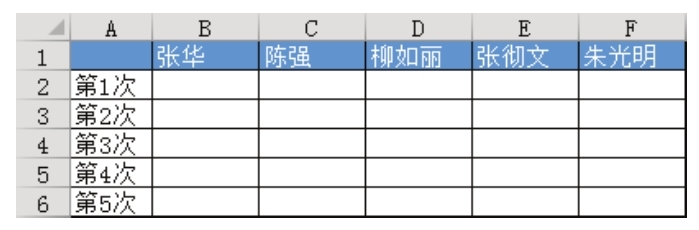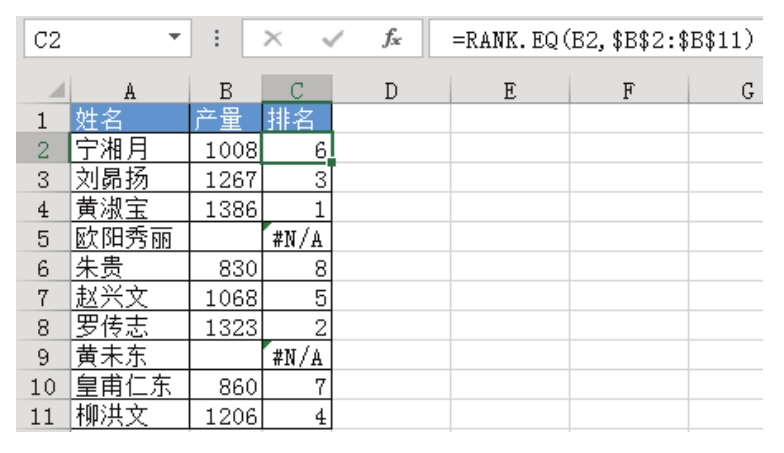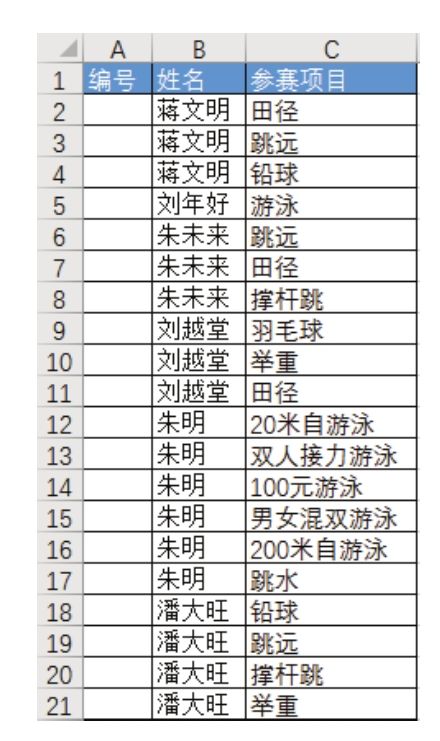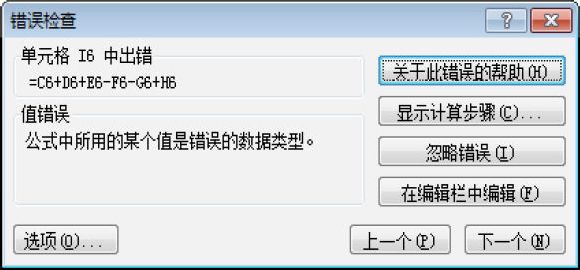数学表达式中有下图这种形式的分数,在Excel中如果输入23/4,会自动变成4月23日,而不是自己想要的二又四分之三。要如何才能准确地输入分数呢?
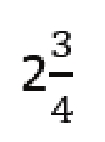
解题步骤
Excel的分数包含两种:一种是可以直接参与运算的;另一种是只显示为分数形态却不能参与运算的。以输入可以参与运算的分数为例,具体操作步骤如下。
1.在A1单元格中输入数值2,然后再输入一个空格。
2.接着输入3/4。
使用以下步骤验证上述分数是否可以参与运算。
1.在A2单元格输入0.25。
2.在A3单元格输入公式“=a1+a2”,计算结果为3,这表明A1单元格的分数可以参与运算。分数与公式求和结果如图3.24所示。
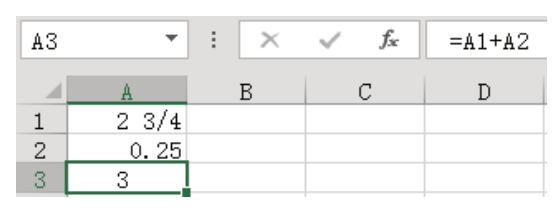
图3.24 验证带空格的分数是否可以参与运算
知识扩展
1.输入公式的重点在于整数与分数之间必须有一个空格,否则可能变成文本也可能变成日期。例如,在单元格中输入12/3就会变成日期,在单元格中输入23/13就会变成文本,是日期还是文本由值的大小决定,当/左边和右边的值有一个小于13、另一个小于31时就可能变成日期,当“/”前后的值有一个超12或31时就会变成文本。
2.如果在公式中输入2 3/4这种分数,Excel会将此分数自动转换成小数。例如,在A1输入以下公式:
=MAX(10 4/5,10,5)
Excel会将它自动转换成以下形式:
=MAX(10.8,10,5)
3.如果需要输入不参与运算的分数,那么可以采用插入数学公式的方式来完成,单击功能区的“插入”→“公式”,然后在公式工具的“设计”选项卡中单击“分数”→“分数(竖式)”,操作界面如图3.25所示。
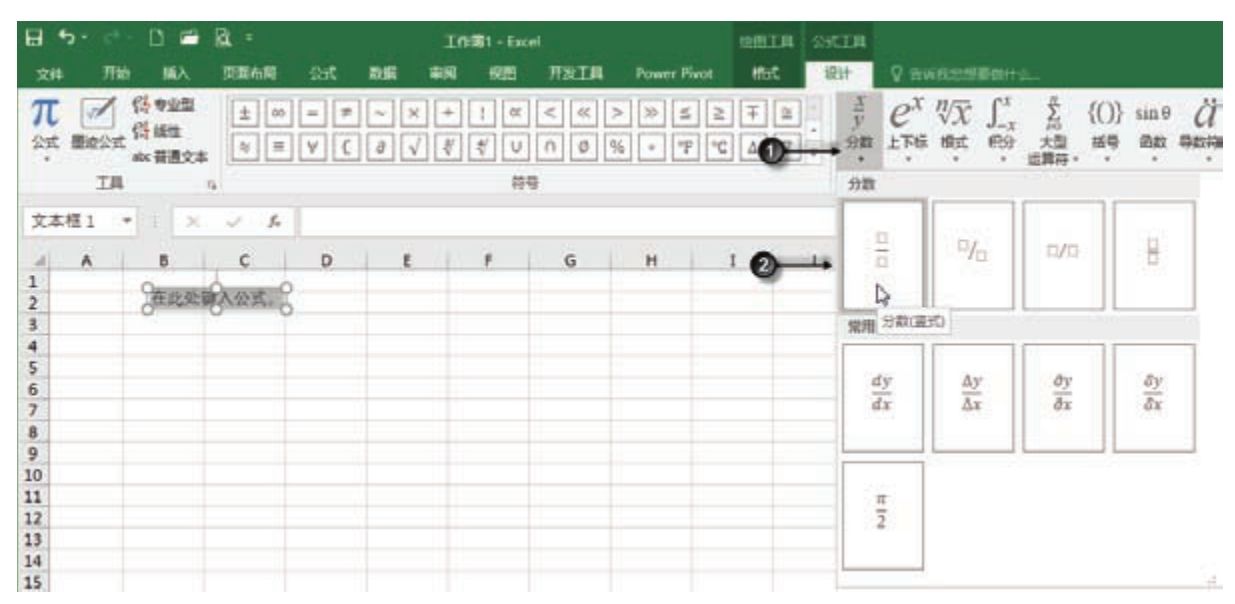
图3.25 插入公式中的竖式分数
此时在工作中已经自动插入一个空白的分数,由两个文本框和一条横线组成。选择分子部分并输入2,再选择分母部分并输入3,最后再单击分数线的左端并输入2。图3.26~图3.28展示了输入分子、分母和整数后的状态。
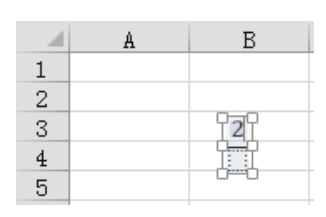
图3.26 输入分子
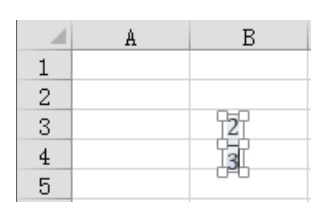
图3.27 输入分母
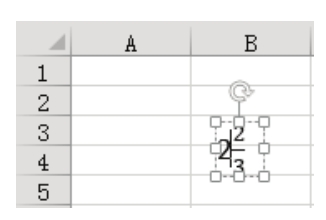
图3.28 输入整数
由于分数太小,选择分数后单击功能区的字号列表,将它调整为20,从而扩大分数的字号。图3.29用于展示调整字号的过程,而图3.30则是调整完字体并退出编辑状态后的效果。
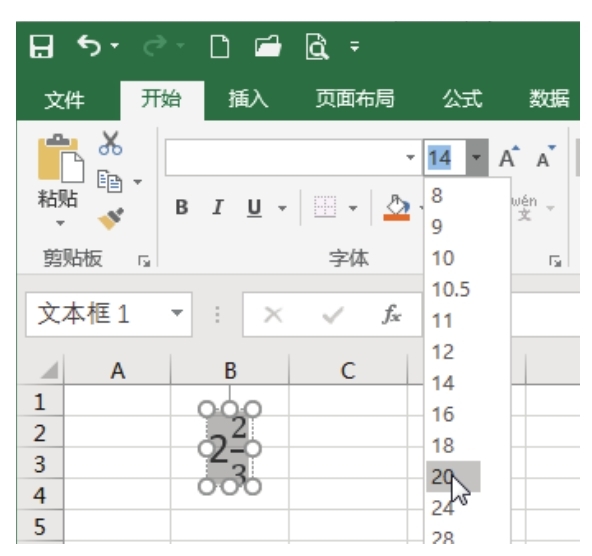
图3.29 加大分数的字号
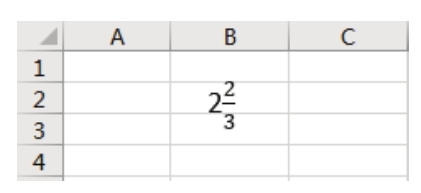
图3.30 退出编辑后的分数效果
请在封面中缝指定的QQ群下载文件和视频教材,从而方便练习,同时验证本案例中的技巧与操作结果。